Comment éliminer le malware Konfety d'un appareil Android
de TroieÉgalement connu sous le nom de: Konfety virus
Obtenez une analyse gratuite et vérifiez si votre ordinateur est infecté.
SUPPRIMEZ-LES MAINTENANTPour utiliser le produit complet, vous devez acheter une licence pour Combo Cleaner. 7 jours d’essai limité gratuit disponible. Combo Cleaner est détenu et exploité par RCS LT, la société mère de PCRisk.
Quel type de logiciel malveillant est Konfety ?
Konfety est le nom d'un programme malveillant qui cible les systèmes d'exploitation Android. Il existe plusieurs variantes de ce logiciel malveillant. Il peut fonctionner comme un logiciel publicitaire et même provoquer des infections en chaîne.
Il est à noter que les campagnes Konfety ont été observées en utilisant le même nom de package qu'une application inoffensive distribuée via les boutiques d'applications officielles, tandis que l'application malveillante est diffusée par des sources tierces.
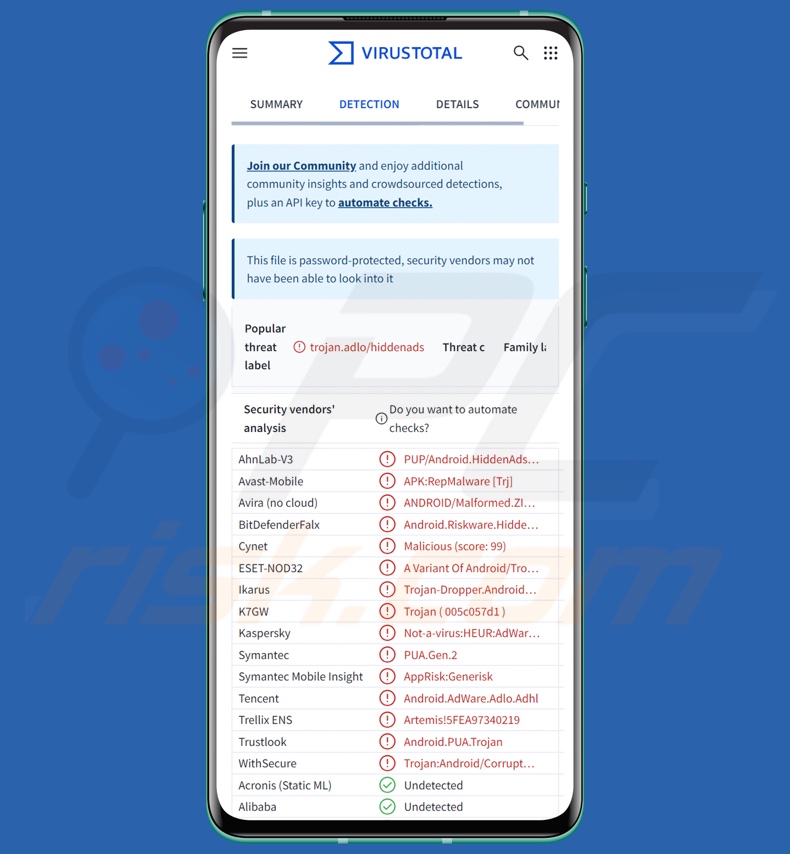
Présentation du logiciel malveillant Konfety
Il existe plusieurs variantes de Konfety, et la dernière version dispose de mécanismes sophistiqués d'anti-analyse et d'anti-détection. Certaines de ces techniques comprennent un cryptage lourd, la dissimulation de l'icône de l'application, le déguisement en applications légitimes et la restriction/influence du comportement du logiciel malveillant en fonction de la géolocalisation. De plus, les capacités principales de Konfety sont cachées dans des ressources cryptées qui sont décryptées et exécutées lorsqu'elles sont lancées.
Une fois installé, le logiciel malveillant commence par collecter les données pertinentes de l'appareil. L'une des versions de Konfety, après que la victime ait accepté les conditions d'utilisation, ouvre le navigateur et provoque une chaîne de redirection. La page d'accueil incite la victime à accepter la réception de notifications du navigateur ou à installer des applications supplémentaires provenant de boutiques tierces.
Si la livraison est autorisée, la victime sera inondée de notifications pouvant promouvoir des escroqueries en ligne, des logiciels peu fiables/dangereux, voire des logiciels malveillants. La victime peut être redirigée vers des pages trompeuses et malveillantes qui peuvent l'inciter à installer des chevaux de Troie, des ransomwares et d'autres logiciels malveillants.
Tout comme les versions précédentes, la dernière variante de Konfety abuse du SDK CaramelAds pour communiquer avec des serveurs distants, charger discrètement des charges utiles supplémentaires et fonctionner comme un logiciel publicitaire (c'est-à-dire afficher des publicités).
Les publicités diffusées par les logiciels publicitaires font la promotion d'escroqueries ainsi que de logiciels nuisibles et malveillants. Bien que ces publicités puissent présenter des produits/services authentiques, il est peu probable qu'ils soient promus par leurs développeurs réels ou d'autres parties officielles. Il est très probable que cette promotion soit le fait de cybercriminels qui abusent des programmes d'affiliation du contenu promu pour obtenir des commissions illégitimes.
En résumé, la présence de logiciels malveillants tels que Konfety sur les appareils peut entraîner de multiples infections du système, de graves problèmes de confidentialité, des pertes financières et des usurpations d'identité.
| Nom | Konfety virus |
| Type de menace | Malware Android, application malveillante. |
| Noms de détection | Avast-Mobile (APK:RepMalware [Trj]), Combo Cleaner (Android.Riskware.HiddenAds.MJ), ESET-NOD32 (Une variante d'Android/TrojanDropper.Agen), Kaspersky (Not-a-virus:HEUR:AdWare.AndroidOS.Adlo.u), Liste complète (VirusTotal) |
| Symptômes | L'appareil fonctionne lentement, les paramètres système sont modifiés sans l'autorisation de l'utilisateur, des applications douteuses apparaissent, l'utilisation des données et de la batterie augmente considérablement, les navigateurs redirigent vers des sites Web douteux, des publicités intrusives sont diffusées. |
| Méthodes de distribution | Pièces jointes infectées, publicités en ligne malveillantes, ingénierie sociale, applications trompeuses, sites Web frauduleux. |
| Dommages | Vol d'informations personnelles (messages privés, identifiants/mots de passe, etc.), baisse des performances de l'appareil, décharge rapide de la batterie, baisse de la vitesse Internet, pertes de données importantes, pertes financières, usurpation d'identité (les applications malveillantes peuvent abuser des applications de communication). |
|
Suppression des maliciels (Windows) |
Pour éliminer d'éventuelles infections par des maliciels, analysez votre ordinateur avec un logiciel antivirus légitime. Nos chercheurs en sécurité recommandent d'utiliser Combo Cleaner. Téléchargez Combo CleanerUn scanner gratuit vérifie si votre ordinateur est infecté. Pour utiliser le produit complet, vous devez acheter une licence pour Combo Cleaner. 7 jours d’essai limité gratuit disponible. Combo Cleaner est détenu et exploité par RCS LT, la société mère de PCRisk. |
Exemples de logiciels malveillants ciblant Android
Nous avons examiné de nombreuses applications malveillantes ciblant Android; Qwizzserial, AntiDot, SparkKitty, PlainGnome, Salvador et TsarBot ne sont que quelques-uns de nos derniers articles.
Le terme « logiciel malveillant » est un terme général qui désigne des programmes dotés de diverses fonctionnalités malveillantes, allant de la propagation d'infections en chaîne au vol de données sensibles. Cependant, quel que soit le mode de fonctionnement de ces logiciels malveillants, leur présence sur un système menace l'intégrité de l'appareil et la sécurité de l'utilisateur. Par conséquent, toutes les menaces doivent être éliminées immédiatement dès leur détection.
Comment Konfety s'est-il infiltré dans mon appareil ?
Konfety s'est propagé via diverses boutiques d'applications tierces. Il est toutefois intéressant de noter que cette application malveillante utilisait les mêmes noms de paquets qu'une application inoffensive distribuée via les boutiques d'applications officielles. D'autres méthodes de distribution sont toutefois possibles. Le phishing et l'ingénierie sociale sont des méthodes courantes de propagation des logiciels malveillants.
Les méthodes de distribution les plus répandues sont les suivantes : canaux de téléchargement non fiables (par exemple, boutiques d'applications tierces, sites de logiciels gratuits et d'hébergement de fichiers gratuits, réseaux de partage peer-to-peer, etc.), téléchargements furtifs (discrètes/trompeuses), publicités malveillantes, escroqueries en ligne, pièces jointes/liens malveillants dans les courriers indésirables (par exemple, e-mails, messages privés/directs, SMS, etc.), les outils d'activation illégale de logiciels (« cracks ») et les fausses mises à jour.
De plus, certains programmes malveillants peuvent se propager automatiquement via les réseaux locaux et les périphériques de stockage amovibles (par exemple, les disques durs externes, les clés USB, etc.).
Comment éviter l'installation de logiciels malveillants ?
La prudence est essentielle pour garantir la sécurité des appareils et des utilisateurs. Par conséquent, renseignez-vous toujours sur les logiciels avant de les télécharger ou de les acheter. Ne téléchargez qu'à partir de sources officielles et vérifiées. Activez et mettez à jour les programmes à l'aide de fonctions/outils légitimes, car ceux acquis auprès de tiers peuvent contenir des logiciels malveillants.
De plus, soyez vigilant lorsque vous naviguez sur Internet, car celui-ci regorge de contenus trompeurs et dangereux. Traitez les e-mails et autres messages entrants avec prudence ; n'ouvrez pas les pièces jointes ou les liens présents dans les communications suspectes/non pertinentes.
Il est primordial d'installer un antivirus réputé et de le maintenir à jour. Des programmes de sécurité doivent être utilisés pour effectuer des analyses régulières du système et supprimer les menaces et les problèmes détectés.
Spam provenant du site web et des notifications envoyées par le logiciel malveillant Konfety (source de l'image – Zimperium) :
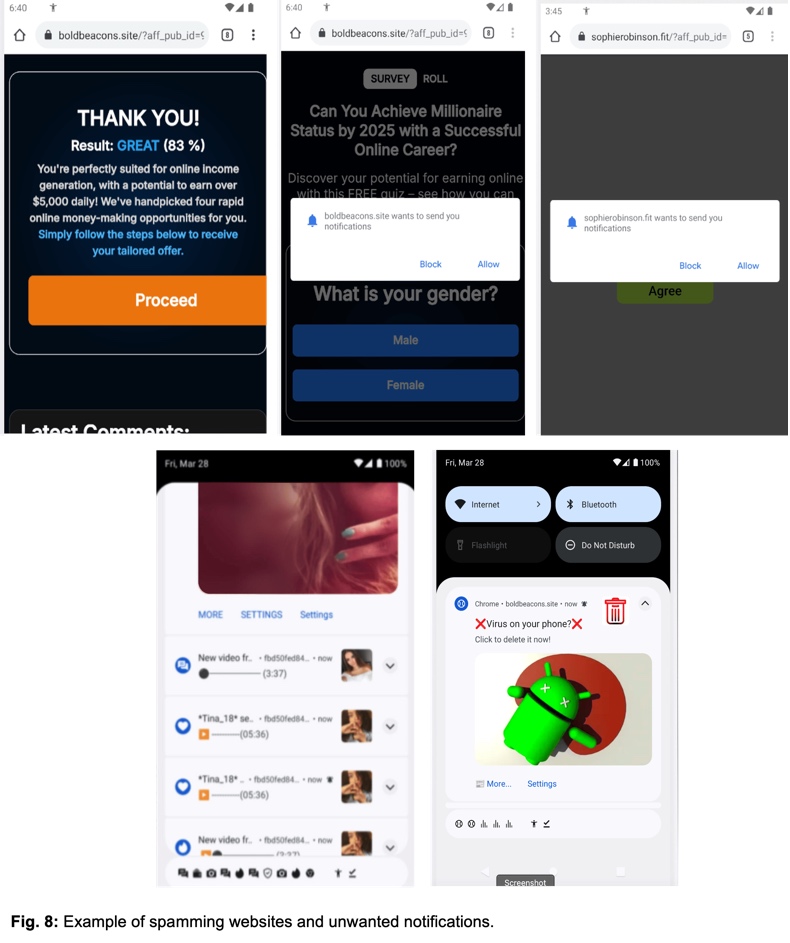
Menu rapide :
- Introduction
- Comment supprimer l'historique de navigation du navigateur web Chrome ?
- Comment désactiver les notifications du navigateur web Chrome ?
- Comment réinitialiser le navigateur web Chrome ?
- Comment supprimer l'historique de navigation du navigateur web Firefox ?
- Comment désactiver les notifications du navigateur dans le navigateur web Firefox ?
- Comment réinitialiser le navigateur web Firefox ?
- Comment désinstaller les applications potentiellement indésirables et/ou malveillantes ?
- Comment démarrer l'appareil Android en « mode sans échec » ?
- Comment vérifier l'utilisation de la batterie par différentes applications ?
- Comment vérifier l'utilisation des données par différentes applications ?
- Comment installer les dernières mises à jour logicielles ?
- Comment réinitialiser le système à son état par défaut ?
- Comment désactiver les applications disposant de privilèges d'administrateur ?
Supprimer l'historique de navigation du navigateur web Chrome :

Appuyez sur le bouton «Menu » (trois points dans le coin supérieur droit de l'écran) et sélectionnez «Historique » dans le menu déroulant qui s'ouvre.

Appuyez sur «Effacer les données de navigation », sélectionnez l'onglet «AVANCÉ », choisissez la période et les types de données que vous souhaitez supprimer, puis appuyez sur «Effacer les données ».
[Retour à la Table des Matières]
Désactiver les notifications du navigateur dans le navigateur Web Chrome :

Appuyez sur le bouton «Menu » (trois points dans le coin supérieur droit de l'écran) et sélectionnez «Paramètres » dans le menu déroulant qui s'ouvre.

Faites défiler vers le bas jusqu'à l'option «Paramètres du site » et appuyez dessus. Faites défiler vers le bas jusqu'à l'option «Notifications » et appuyez dessus.

Recherchez les sites web qui envoient des notifications du navigateur, appuyez dessus et cliquez sur «Effacer et réinitialiser ». Cela supprimera les autorisations accordées à ces sites web pour envoyer des notifications. Cependant, lorsque vous visiterez à nouveau le même site, il se peut qu'il vous demande à nouveau l'autorisation. Vous pouvez choisir d'accorder ou non ces autorisations (si vous choisissez de refuser, le site web sera ajouté à la section «Bloqués » et ne vous demandera plus l'autorisation).
[Retour à la Table des Matières]
Réinitialisez le navigateur Web Chrome :

Allez dans «Paramètres », faites défiler vers le bas jusqu'à «Applications » et appuyez dessus.

Faites défiler vers le bas jusqu'à trouver l'application «Chrome », sélectionnez-la et appuyez sur l'option «Stockage ».

Appuyez sur «GÉRER LE STOCKAGE », puis sur «EFFACER TOUTES LES DONNÉES » et confirmez l'action en appuyant sur «OK ». Notez que la réinitialisation du navigateur supprimera toutes les données qui y sont stockées. Cela signifie que tous les identifiants/mots de passe enregistrés, l'historique de navigation, les paramètres non par défaut et autres données seront supprimés. Vous devrez également vous reconnecter à tous les sites web.
[Retour à la Table des Matières]
Supprimer l'historique de navigation du navigateur web Firefox :

Appuyez sur le bouton «Menu » (trois points dans le coin supérieur droit de l'écran) et sélectionnez «Historique » dans le menu déroulant qui s'ouvre.

Faites défiler vers le bas jusqu'à ce que vous voyiez «Effacer les données privées » et appuyez dessus. Sélectionnez les types de données que vous souhaitez supprimer et appuyez sur «EFFACER LES DONNÉES ».
[Retour à la Table des Matières]
Désactiver les notifications du navigateur dans le navigateur Web Firefox :

Rendez-vous sur le site web qui envoie les notifications du navigateur, appuyez sur l'icône affichée à gauche de la barre d'adresse (l'icône ne sera pas nécessairement un «cadenas ») et sélectionnez «Modifier les paramètres du site ».

Dans la fenêtre contextuelle qui s'ouvre, cochez l'option «Notifications » et appuyez sur «EFFACER ».
[Retour à la Table des Matières]
Réinitialisez le navigateur web Firefox :

Allez dans «Paramètres », faites défiler vers le bas jusqu'à ce que vous voyiez «Applications » et appuyez dessus.

Faites défiler vers le bas jusqu'à trouver l'application «Firefox », sélectionnez-la et appuyez sur l'option «Stockage ».

Appuyez sur «EFFACER LES DONNÉES » et confirmez l'action en appuyant sur «SUPPRIMER ». Notez que la réinitialisation du navigateur supprimera toutes les données qui y sont stockées. Cela signifie que tous les identifiants/mots de passe enregistrés, l'historique de navigation, les paramètres non par défaut et autres données seront supprimés. Vous devrez également vous reconnecter à tous les sites web.
[Retour à la Table des Matières]
Désinstallez les applications potentiellement indésirables et/ou malveillantes :

Allez dans «Paramètres », faites défiler vers le bas jusqu'à ce que vous voyiez «Applications » et appuyez dessus.

Faites défiler vers le bas jusqu'à ce que vous voyiez une application potentiellement indésirable et/ou malveillante, sélectionnez-la et appuyez sur «Désinstaller ». Si, pour une raison quelconque, vous ne parvenez pas à supprimer l'application sélectionnée (par exemple, si un message d'erreur s'affiche), essayez d'utiliser le «Mode sans échec ».
[Retour à la Table des Matières]
Démarrez l'appareil Android en « mode sans échec » :
Le «mode sans échec » du système d'exploitation Android désactive temporairement toutes les applications tierces. L'utilisation de ce mode est un bon moyen de diagnostiquer et de résoudre divers problèmes (par exemple, supprimer les applications malveillantes qui vous empêchent de le faire lorsque l'appareil fonctionne « normalement »).

Appuyez sur le bouton «Alimentation » et maintenez-le enfoncé jusqu'à ce que l'écran «Éteindre » s'affiche. Appuyez sur l'icône «Éteindre » et maintenez-la enfoncée. Après quelques secondes, l'option «Mode sans échec » apparaîtra et vous pourrez l'exécuter en redémarrant l'appareil.
[Retour à la Table des Matières]
Vérifiez l'utilisation de la batterie par différentes applications :

Allez dans «Paramètres », faites défiler vers le bas jusqu'à ce que vous voyiez «Maintenance de l'appareil » et appuyez dessus.

Appuyez sur «Batterie » et vérifiez l'utilisation de chaque application. Les applications légitimes/authentiques sont conçues pour consommer le moins d'énergie possible afin d'offrir la meilleure expérience utilisateur et d'économiser de l'énergie. Par conséquent, une utilisation élevée de la batterie peut indiquer que l'application est malveillante.
[Retour à la Table des Matières]
Vérifiez l'utilisation des données de différentes applications :

Allez dans «Paramètres », faites défiler vers le bas jusqu'à «Connexions » et appuyez dessus.

Faites défiler vers le bas jusqu'à ce que vous voyiez «Utilisation des données » et sélectionnez cette option. Comme pour la batterie, les applications légitimes/authentiques sont conçues pour minimiser autant que possible l'utilisation des données. Cela signifie qu'une utilisation importante des données peut indiquer la présence d'une application malveillante. Notez que certaines applications malveillantes peuvent être conçues pour fonctionner uniquement lorsque l'appareil est connecté à un réseau sans fil. C'est pourquoi vous devez vérifier à la fois l'utilisation des données mobiles et Wi-Fi.

Si vous trouvez une application qui utilise beaucoup de données alors que vous ne l'utilisez jamais, nous vous recommandons vivement de la désinstaller dès que possible.
[Retour à la Table des Matières]
Installez les dernières mises à jour logicielles :
Il est recommandé de maintenir le logiciel à jour pour garantir la sécurité de l'appareil. Les fabricants d'appareils publient en permanence divers correctifs de sécurité et mises à jour Android afin de corriger les erreurs et les bogues qui peuvent être exploités par des cybercriminels. Un système obsolète est beaucoup plus vulnérable, c'est pourquoi vous devez toujours vous assurer que le logiciel de votre appareil est à jour.

Allez dans «Paramètres », faites défiler vers le bas jusqu'à «Mise à jour logicielle » et appuyez dessus.

Appuyez sur «Télécharger les mises à jour manuellement » et vérifiez si des mises à jour sont disponibles. Si c'est le cas, installez-les immédiatement. Nous vous recommandons également d'activer l'option «Télécharger les mises à jour automatiquement » : le système vous avertira dès qu'une mise à jour sera disponible et/ou l'installera automatiquement.
[Retour à la Table des Matières]
Réinitialisez le système à son état par défaut :
Effectuer une «réinitialisation d'usine » est un bon moyen de supprimer toutes les applications indésirables, de restaurer les paramètres par défaut du système et de nettoyer l'appareil en général. Cependant, vous devez garder à l'esprit que toutes les données contenues dans l'appareil seront supprimées, y compris les photos, les fichiers vidéo/audio, les numéros de téléphone (stockés dans l'appareil, et non sur la carte SIM), les messages SMS, etc. En d'autres termes, l'appareil sera restauré à son état d'origine.
Vous pouvez également restaurer les paramètres système de base et/ou simplement les paramètres réseau.

Allez dans «Paramètres », faites défiler vers le bas jusqu'à ce que vous voyiez «À propos du téléphone » et appuyez dessus.

Faites défiler vers le bas jusqu'à ce que vous voyiez «Réinitialiser » et appuyez dessus. Choisissez maintenant l'action que vous souhaitez effectuer :
«Réinitialiser les paramètres » : rétablit tous les paramètres système par défaut ;
«Réinitialiser les paramètres réseau » : rétablit tous les paramètres liés au réseau par défaut ;
«Réinitialisation des données d'usine » : réinitialise l'ensemble du système et supprime complètement toutes les données stockées ;
[Retour à la Table des Matières]
Désactivez les applications disposant de privilèges d'administrateur :
Si une application malveillante obtient des privilèges de niveau administrateur, elle peut gravement endommager le système. Pour garantir la sécurité maximale de l'appareil, vous devez toujours vérifier quelles applications disposent de tels privilèges et désactiver celles qui ne devraient pas en avoir.

Accédez à «Paramètres », faites défiler vers le bas jusqu'à «Écran de verrouillage et sécurité », puis appuyez dessus.

Faites défiler vers le bas jusqu'à ce que vous voyiez «Autres paramètres de sécurité », appuyez dessus, puis appuyez sur «Applications d'administration de l'appareil ».

Identifiez les applications qui ne devraient pas disposer de privilèges d'administrateur, appuyez dessus, puis appuyez sur «DÉSACTIVER».
Foire aux questions (FAQ)
Mon ordinateur est infecté par le malware Konfety, dois-je formater mon périphérique de stockage pour m'en débarrasser ?
La suppression d'un malware nécessite rarement un formatage.
Quels sont les principaux problèmes que le malware Konfety peut causer ?
Les menaces posées par une infection dépendent des capacités du logiciel malveillant et des objectifs des cybercriminels. Konfety peut provoquer des infections en chaîne, générer des redirections et diffuser des publicités. Par conséquent, la présence de ce logiciel peut entraîner de multiples infections du système, de graves problèmes de confidentialité, des pertes financières et l'usurpation d'identité.
Quel est l'objectif du malware Konfety ?
Les logiciels malveillants sont principalement utilisés pour générer des revenus pour les attaquants. Cependant, les cybercriminels peuvent également utiliser des logiciels malveillants pour s'amuser, assouvir des rancunes personnelles, perturber des processus (par exemple, des sites, des logiciels, des services, des entreprises, etc.), se livrer à du hacktivisme et lancer des attaques à motivation politique/géopolitique.
Comment le logiciel malveillant Konfety s'est-il infiltré dans mon ordinateur ?
Les logiciels malveillants sont principalement distribués via des canaux de téléchargement douteux (par exemple, des sites web proposant des logiciels gratuits et des hébergements de fichiers gratuits, des réseaux de partage P2P, des boutiques d'applications tierces, etc.), des téléchargements involontaires, des escroqueries en ligne, des courriels/messages indésirables, des publicités malveillantes, des outils d'activation de logiciels illégaux (« cracks ») et de fausses mises à jour. En outre, certains programmes malveillants peuvent se propager automatiquement via les réseaux locaux et les périphériques de stockage amovibles.
Combo Cleaner me protégera-t-il contre les logiciels malveillants ?
Combo Cleaner peut détecter et éliminer presque toutes les infections par des logiciels malveillants connus. N'oubliez pas qu'il est essentiel d'effectuer une analyse complète du système, car les logiciels malveillants haut de gamme se cachent généralement profondément dans les systèmes.
Partager:

Tomas Meskauskas
Chercheur expert en sécurité, analyste professionnel en logiciels malveillants
Je suis passionné par la sécurité informatique et la technologie. J'ai une expérience de plus de 10 ans dans diverses entreprises liées à la résolution de problèmes techniques informatiques et à la sécurité Internet. Je travaille comme auteur et éditeur pour PCrisk depuis 2010. Suivez-moi sur Twitter et LinkedIn pour rester informé des dernières menaces de sécurité en ligne.
Le portail de sécurité PCrisk est proposé par la société RCS LT.
Des chercheurs en sécurité ont uni leurs forces pour sensibiliser les utilisateurs d'ordinateurs aux dernières menaces en matière de sécurité en ligne. Plus d'informations sur la société RCS LT.
Nos guides de suppression des logiciels malveillants sont gratuits. Cependant, si vous souhaitez nous soutenir, vous pouvez nous envoyer un don.
Faire un donLe portail de sécurité PCrisk est proposé par la société RCS LT.
Des chercheurs en sécurité ont uni leurs forces pour sensibiliser les utilisateurs d'ordinateurs aux dernières menaces en matière de sécurité en ligne. Plus d'informations sur la société RCS LT.
Nos guides de suppression des logiciels malveillants sont gratuits. Cependant, si vous souhaitez nous soutenir, vous pouvez nous envoyer un don.
Faire un don
▼ Montrer la discussion